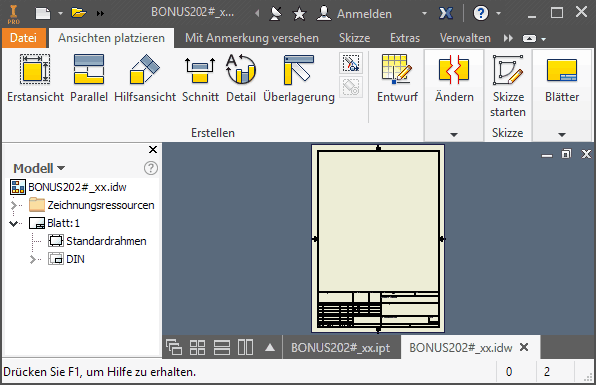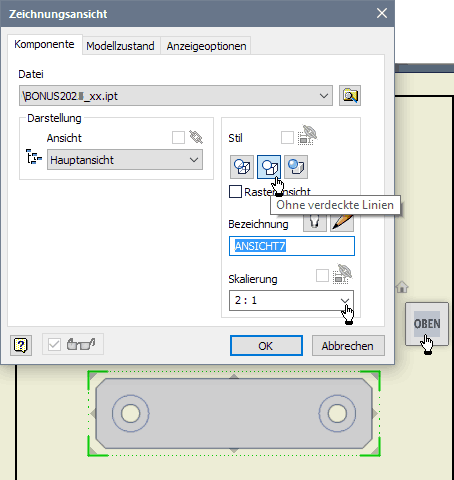Software: CAD - Tutorial - BONUS - Zeichnungsansichten: Unterschied zwischen den Versionen
KKeine Bearbeitungszusammenfassung |
KKeine Bearbeitungszusammenfassung |
||
| Zeile 25: | Zeile 25: | ||
Welche Ansicht man als Erstansicht wählt, ist nicht immer eindeutig zu entscheiden, sondern ist häufig "Ansichtssache": | Welche Ansicht man als Erstansicht wählt, ist nicht immer eindeutig zu entscheiden, sondern ist häufig "Ansichtssache": | ||
* In unserem Beispiel würde man ohne weitere | * In unserem Beispiel würde man ohne weitere Überlegungen wahrscheinlich die Ausrichtung von "Vorne" [[Bild:Software_CAD_-_Tutorial_-_BONUS_-_Zeichnungsansichten_-_Ausrichtung_Vorne.gif|middle]] verwenden, weil man hierbei die Führung gut erkennt. | ||
* Wir werden diese Ansicht des Bauteils jedoch als Schnittdarstellung gestalten, damit man zusätzlich auch die Form der Bohrungen erkennt. Da im Autodesk Inventor eine Erstansicht keine Schnittansicht sein kann, müssen wir eine andere Ansicht als Erstansicht wählen. | * Wir werden diese Ansicht des Bauteils jedoch als Schnittdarstellung gestalten, damit man zusätzlich auch die Form der Bohrungen erkennt. Da im Autodesk Inventor eine Erstansicht keine Schnittansicht sein kann, müssen wir eine andere Ansicht als Erstansicht wählen. | ||
* Es bietet sich die Ausrichtung von "Oben" an [[Bild:Software_CAD_-_Tutorial_-_BONUS_-_Zeichnungsansichten_-_Ausrichtung_Oben.gif|middle]]. | * Es bietet sich die Ausrichtung von "Oben" an [[Bild:Software_CAD_-_Tutorial_-_BONUS_-_Zeichnungsansichten_-_Ausrichtung_Oben.gif|middle]]. Von dieser Ansicht kann man später ohne Probleme die gewünschte Schnittansicht ableiten. | ||
* '''''Achtung:''''' Falls beim Entwickeln des CAD-Modells eine abweichende Ausrichtung zum Ursprung-Koordinatensystem gewählt wurde, müssen wir natürlich in der Liste eine andere Ausrichtung wählen! | |||
Die Vorschau der in der Ausrichtungsliste gewählten [[Bild:Software_CAD_-_Tutorial_-_BONUS_-_Zeichnungsansichten_-_Ausrichtung_Oben.gif|middle]]-Ansicht platzieren wir im Zeichnungsblatt auf eine günstige Position (eine Ansichtsposition kann jederzeit korrigiert werden): | |||
Version vom 24. März 2011, 12:26 Uhr
Technische Zeichnung:
- Zeigt meist auf Papier in überwiegend grafischer Form alle notwendigen Informationen für die Herstellung eines Einzelteils, einer Baugruppe oder eines kompletten Produkts.
- Wird heute überwiegend auf Basis von 2D-Projektionen eines 3D-CAD-Modells in einem CAD-System teilautomatisiert erstellt.
- Ist (noch) unverzichtbarer Bestandteil fast aller technischen Produktdokumentationen.
Wir werden von unserem Bonus-Bauteil eine Bauteil-Zeichnung erstellen. Zeichnungen werden vom Autodesk Inventor in separaten Inventor-Draw-Dokumenten (.idw) gespeichert.
WICHTIG:
Teilnehmer am Modul Geräteentwicklung im Grundstudium Elektrotechnik an der TU Dresden müssen die Datei BONUS2011_xx.idw aus dem bereitgestellten ZIP-Archivfile in den Ordner Eigene Dateien kopieren. Durch Umbenennen ist xx im Datei-Namen durch die individuelle Teilnehmer-Nummer 00..99 zu ersetzen!
Nach dem Öffnen der bereitgestellten Zeichnungsdatei im Autodesk Inventor wird ein leeres A4-Zeichnungsblatt mit einem vorbereiteten Schriftfeld angezeigt. Die Multifunktionsleiste (MFL) stellt nun die Funktionen für das Erstellen von Technischen Zeichnungen bereit:
Hinweis:
- Da wir in dieser Übung bereits ein fertig konfiguriertes Blatt benutzen, können wir sofort mit dem eigentlichen "Technischem Darstellen" beginnen.
- Würde man mit einer neuen Zeichnungsdatei beginnen, so müsste man zuerst das Blatt einrichten (z.B. Größe, Format, Schriftfeld).
Zuest veranlassen wir das Erstellen der Basis-Ansicht. Diese ![]() genannte Ansicht kann man auch über das Kontextmenü erstellen (rechte Maus in Grafik des A4-Blatts). Von der Erstansicht werden alle erforderlichen Parallel-Projektionen abgeleitet. Die Erstansicht sollte die Form des Bauteils möglichst gut darstellen und einen Großteil der Bemaßung aufnehmen können:
genannte Ansicht kann man auch über das Kontextmenü erstellen (rechte Maus in Grafik des A4-Blatts). Von der Erstansicht werden alle erforderlichen Parallel-Projektionen abgeleitet. Die Erstansicht sollte die Form des Bauteils möglichst gut darstellen und einen Großteil der Bemaßung aufnehmen können:
Hinweis:
- Was in der Liste zur Ausrichtung als Vorne, Oben usw. bezeichnet wird, bezieht sich nur auf das Ursprung-Koordinatensystem des Bauteils.
- Was man als Vorderansicht, Draufsicht usw. empfindet ist abhängig von der Form und Funktion des abzubildenden Bauteils!
Welche Ansicht man als Erstansicht wählt, ist nicht immer eindeutig zu entscheiden, sondern ist häufig "Ansichtssache":
- In unserem Beispiel würde man ohne weitere Überlegungen wahrscheinlich die Ausrichtung von "Vorne"
 verwenden, weil man hierbei die Führung gut erkennt.
verwenden, weil man hierbei die Führung gut erkennt. - Wir werden diese Ansicht des Bauteils jedoch als Schnittdarstellung gestalten, damit man zusätzlich auch die Form der Bohrungen erkennt. Da im Autodesk Inventor eine Erstansicht keine Schnittansicht sein kann, müssen wir eine andere Ansicht als Erstansicht wählen.
- Es bietet sich die Ausrichtung von "Oben" an
 . Von dieser Ansicht kann man später ohne Probleme die gewünschte Schnittansicht ableiten.
. Von dieser Ansicht kann man später ohne Probleme die gewünschte Schnittansicht ableiten. - Achtung: Falls beim Entwickeln des CAD-Modells eine abweichende Ausrichtung zum Ursprung-Koordinatensystem gewählt wurde, müssen wir natürlich in der Liste eine andere Ausrichtung wählen!
Die Vorschau der in der Ausrichtungsliste gewählten ![]() -Ansicht platzieren wir im Zeichnungsblatt auf eine günstige Position (eine Ansichtsposition kann jederzeit korrigiert werden):
-Ansicht platzieren wir im Zeichnungsblatt auf eine günstige Position (eine Ansichtsposition kann jederzeit korrigiert werden):
===>>> Hier geht es bald weiter!!!